La vista prèvia de Windows 11 ja està disponible com a actualització per a aquells que estan al canal de desenvolupament del programa Windows Insider. Cada cop més, a mesura que la gent comença a posar-se en pràctica amb Windows 11, molts descobreixen que pot ser necessari acostumar-s'hi, especialment amb el menú d'inici centrat i el seu contingut que, és cert, té una configuració molt més neta i orientada a la productivitat.
A la part inferior hi ha els vostres documents i aplicacions d'Office recomanats o oberts recentment; mentre que a la part superior hi ha les aplicacions fixades . Podeu personalitzar aquesta secció i optar per desfer les aplicacions que no vulgueu aquí. A continuació s'explica com podeu fer-ho a Windows 11 Dev Build.
Com desenganxar aplicacions a Windows 11 Dev build
Es podria suposar que fer clic amb el botó dret en una aplicació fixada tindria l'opció de desenganxar-la fàcilment. Però si no trobeu cap opció per anul·lar la fixació d'una aplicació, feu-ho per desfer l'aplicació.
Per desenganxar, primer cal fer clic a l'aplicació per seleccionar-la i després fer-hi clic amb el botó dret del ratolí per mostrar totes les seves opcions, inclosa l'opció de desenganxar l'aplicació.
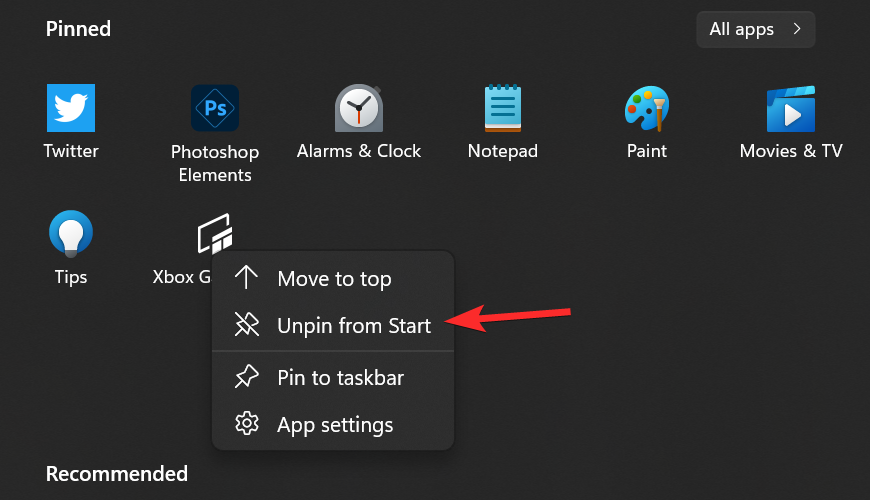
Sembla que Microsoft ha pres la ruta tàctil amb la interfície d'usuari, en general, aquesta vegada. Pot semblar un pas addicional per a una cosa tan senzilla com la personalització bàsica del menú d'inici, però la fórmula única pot ajudar a mantenir l'experiència de Windows 11 coherent en tots els dispositius, almenys tal com estan les coses amb la creació de Dev.
Windows 11 ja està disponible per a tots els usuaris, fins i tot aquells els ordinadors dels quals no compleixen els requisits del sistema, sempre que formin part del canal de desenvolupament del programa Windows Insider.

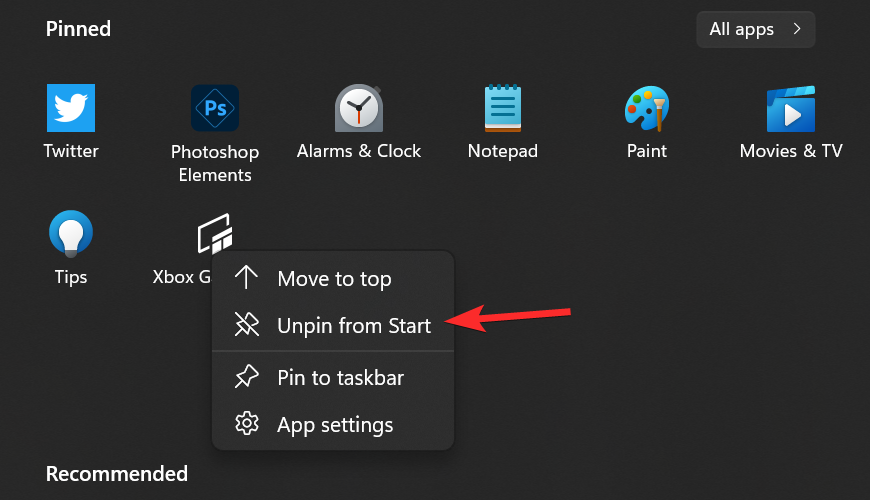











![Com solucionar lerror de pantalla verda de Windows 11 [8 maneres] Com solucionar lerror de pantalla verda de Windows 11 [8 maneres]](https://blog.webtech360.com/resources8/images31/image-5564-0105182715287.png)
![[Actualització: 8 de novembre] Leina de retall no funciona a Windows 11? Com solucionar els problemes derror o dreceres Aquesta aplicació no es pot obrir. [Actualització: 8 de novembre] Leina de retall no funciona a Windows 11? Com solucionar els problemes derror o dreceres Aquesta aplicació no es pot obrir.](https://blog.webtech360.com/resources8/images31/image-6552-0105182756436.jpg)














